 软件星级:3分
软件星级:3分
微软powertoys(win10系统增强软件)是一款能使电脑更加流畅功能强大的辅助小工具,软件支持不同的操作系统更有体积小巧以及实用性高的优势等你来体验,为诸多办公使用用户的一款神器软件。
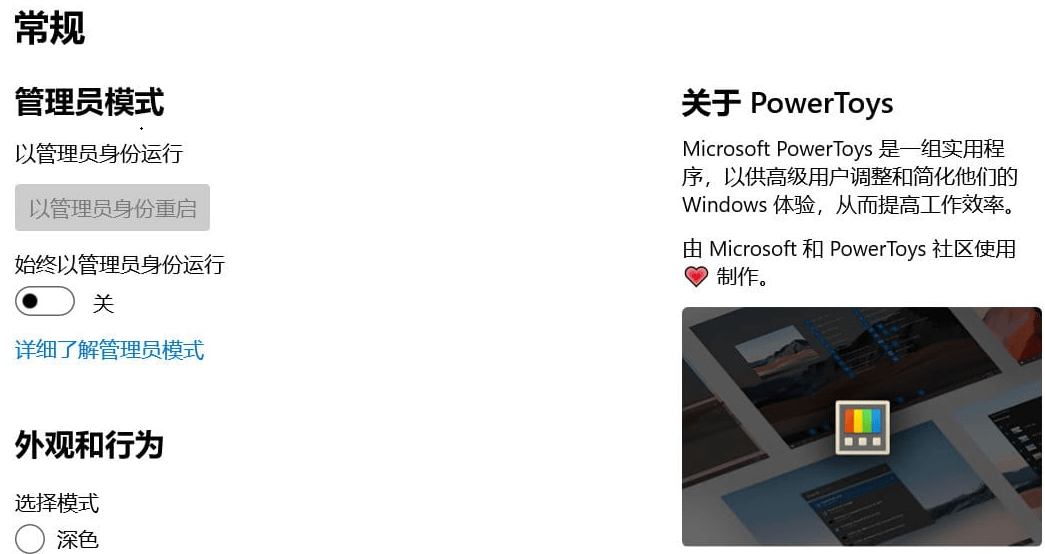
微软名为PowerToys的免费系统实用工具套件从WindowsXP时代复活,并于2019年5月引入Windows10系统。可以用于高级用户调整和简化Windows操作,以提高效率。通过Windows10shell使用,同时让用户可以自定义各个工作流。
1、FancyZones窗口增强管理器
「FancyZones」是一个实用的窗口增强管理器,它能让你快速地将程序窗口按照你设置好的布局来调整大小和位置排布,可以更高效地利用屏幕的面积,管理切换大量窗口而不杂乱,是大屏幕局用户必备的效率工具。
简单地说,FancyZones会让用户先为桌面定义一组窗口布局,之后将任何程序窗口拖放到布局的区域中时,窗口便会自动调整大小以填充该区域。还不太明白?看看下面的视频演示应该就清楚了。
要使用FancyZones,你需要在PowerToys设置中启用并设置它,或者可以按下Win+~来启动布局编辑器。工具提供了一些布局模版,其中的行列数是可以自定义的、区域和合并或拆分、区域大小也是可以自己微调的。
你可以根据自己的屏幕大小、使用喜好来选择和调整出最适合自己工作的布局。这样在工作时,便能将多个程序窗口以最合理的方式地排铺在屏幕上,以此提高自己的生产力和效率。
2、WindowsKeyShortcutGuide(Win热键快捷键指南)
「Windows快捷键指南」可以让用户在长按Windows键超过1秒时,显示出当前桌面状态下可用的快捷键列表。尽管很多人追求效率的同学都是妥妥的键盘党——热键爱好者!但是,估计没有人能记住所有应用、所有操作全部的快捷键。
而WindowsKeyShortcutGuide这个「快捷键指南」辅助工具则可以让你以最直观的方式,清晰地列出当前应用全部可以操作的快捷键以及对应的功能说明。
有了它,当你在使用一款不太熟悉的新软件,或者想用一些稍微不那么常用的快捷键时,Win快捷键指南就起到很好的参考作用
3、PowerRename强力批量文件重命名工具:
PowerRename是一个实用的右键菜单「批量重命名工具」,可以支持搜索/替换以及正则表达式匹配,可以添加文件名前缀后缀等。而且在重命名之前可以在界面上预览重命名后的结果,避免出错,你还可以排除指定的文件/文件夹等等。
PowerRename基本能满足全部的文件名批量修改需求了,有了它你不再需要安装其他独立的重命名软件了,在办公场景经常会派上用场。
4、FileExplorer(PreviewPane)文件管理器“预览窗格”
PreviewPane(预览窗格)是一个轻量快速Windows10的文件资源管理器插件,它能让你在无需打开文件的情况下,直接在管理器预览文件内容,包括.svg图片或.md文档等格式。
5、ImageResizer批量图片处理器(尺寸修改/缩放/转换格式)
ImageResizer是一个Windows10右键菜单的快速图片尺寸大小调整工具,你只需右键点击图片文件,即可选择修改一张或批量修改多张图片的大小尺寸、旋转图片方向或者转换图片格式。
软件预设了大/中/小/手机等不同的常用模版,单击确定即可一键完成图片尺寸的批量调整。你也可以点击Settings进入设置,按自己需求的尺寸大小、是否转换格式等来配置自己的常用“模版”。
6、WindowWalker(通过软件名更快速地切换窗口)
WindowWalker是一个Windows的窗口切换增强工具,它能让你通过输入程序的名字来快速定位切换窗口,使用上有点像Listary,非常不错的感觉。
微软正在考虑给PowerToys增加更多工具,包括:
键盘快捷键管理器
Win+R替换
更好的Alt+Tab包括浏览器选项卡集成和搜索正在运行的应用程序
电池跟踪器
批处理文件重命名器
任务栏中的快速解决方案交易所
没有焦点的鼠标事件
在这里打开命令行
内容菜单文件浏览了,相当于一个可以随时呼出的说明书。相必有了它,你也很快就能成为键盘流的高手了!
1、拼写
2、取消了图像缩放器文件格式的限制
3、将数字框迁移到紧凑模式区域用户界面
4、[intern]animatedGifRecorder-添加了文档
5、CI:删除不必要的构建命令
6、添加有关提升运行“运行”的注释
7、快速屏幕分辨率-添加了自述文件
8、为应用程序区域历史记录添加了持久性
9、请勿在CI上使用PCH建筑面积
10、使用win+左/右箭头从最大化的窗口捕捉到区域中
11、KBM-设置将警告视为错误,并清理dllmain.cpp文件
12、每个自定义布局的FancyZone热键
13、MaxResultsToShow更改时调整建议列表的大小
14、定义的后端接口
15、QuickRes-连接的前端和后端
16、在预览处理程序上设置WS_CHILD
17、新增重音边框
18、使优先网格布局中的区域位置保持一致
19、outlook新邮件还原放置错误
20、支持多显示器
批量调整图片尺寸
快捷键全指南
快捷键全指南
窗口管理
批量重命名
预览SVG和Markdown文本
快速定位/切换窗口
1、下载解压,得到软件的安装包和汉化文件;
2、双击PowerToysSetup-0.17.0-x64.msi开始安装,默认安装目录【C:ProgramFilesPowerToys】;
3、安装完成后去掉勾选项,不要运行软件;
4、将汉化文件,复制替换到软件安装目录中即可;
5、打开程序之后,会看到这么一个界面,里面包含了现阶段0.17版本的所有功能
6、菜单左侧顶部的设置中,可以看到目前可以使用的工具,点开就能激活,目前一共有6种。
7、其中做的比较成熟的,是这个叫FancyZones的多任务视窗工具,它能创建合理的窗口布局,帮助用户在开启多个窗口的时候,能有条理的来掌控桌面。
8、简单来说,原来你的桌面上有数不清的程序开着,窗口可能是很乱的,用FancyZones规划好之后,就会变成这样
9、也可以是这样,完全会按照你设定好的想法来实现窗口区域位置的排布。
10、这个在菜单中的区域编辑中就可以设置,程序自带有五个不同的区域方式,可以增减窗口区域在电脑屏幕上的数量,世超觉得一般分四到五个窗口区域是比较合理的范围,多了即使电脑能分,人脑也看不过来了。
11、或者你觉得它分的不好,隔壁还有一个自定义的页面,想分几个、想分多大,坐上来自己动就行。
12、另一个设置图片大小的功能也非常好用,在设置中激活ImageResiger之后,只需要右键点击图片,就会在列表里看到一个重设图片大小的选项。
不管是JPEG、PNG甚至是GIF,都能直接在本地进行图片的缩放,不用再导入PS或者是在线网站,一步搞定。
13、同样是右键就能用的,是这个叫作PowerRename的工具,当需要更改一众顺序排列的文件名的时候,如果所有文件都是唯一命名的话,就算名字中有同样的字符,也要一个个手动改,一不小心还会撞车。
有了这个批量的改名工具之后,清清楚楚要改哪个、不要改哪个,拉一下清单,两秒钟就能搞定。